 Buscar información en Internet es de lo más sencillo. Lo complicado es encontrar realmente lo que estamos buscando. Tarea que en algunos casos se puede complicar por no saber utilizar bien las palabras, por no saber expresarnos bien, por no centrarnos realmente en las palabras clave de la búsqueda.
Buscar información en Internet es de lo más sencillo. Lo complicado es encontrar realmente lo que estamos buscando. Tarea que en algunos casos se puede complicar por no saber utilizar bien las palabras, por no saber expresarnos bien, por no centrarnos realmente en las palabras clave de la búsqueda.
Por suerte hay ciertos trucos a la hora de realizar una búsqueda por Internet. Cada buscador utiliza sus propios algoritmos de búsqueda, siendo el más conocido el de Google, el cuál sigue la lógica booleana: un valor debe ser siempre verdadero o falso; un valor no puede ser verdadero y falso al mismo tiempo; lo matemáticamente verdadero puede ser definido como 1, y lo falso, como 0. Veamos, pues, algunos trucos de búsqueda en base a esta regla tomando como referencia el buscador creado por Sergey Brin y Larry Page.
Por defecto Google utiliza el delimitador AND cuando escribimos varias palabras separadas por un espacio. Al ser el recurso más utilizado no necesita explicación, ya que debido a lo básico que resulta las búsquedas con palabras encadenadas nos muestran demasiados resultados. Lo importante es ir filtrando el contenido.
Operador NOT (-)
Para ello, se puede utilizar el operador NOT, que en el caso de Google se usa con el signo de la resta. Por ejemplo, si queremos buscar información sobre jazztel, pero que no se encuentre en el blog que nos sitúa, lo único que tendremos que poner es lo siguiente:
jazztel -anexom
De esta manera, se filtra todo el contenido que contenga la palabra «anexom», mostrando el resto de páginas que contengan como palabra clave «jazztel».
Pero este operador no está limitado a una sola palabra o caracter, sino que podemos ampliar la búsqueda añadiéndole más, siempre precedidos del signo de la resta (-). Por ejemplo, así:
jazztel -anexom -wikipedia -adslzone
Delimitador OR
Pero, ¿y si en vez de filtrar lo que queremos es duplicar la información obtenida? Si queremos buscar dos o más cosas a la vez y que se nos muestre el resultado en la misma búsqueda, el comando a utilizar es el delimitador OR. Ojo, en mayúsculas. Porque de lo contrario nos dará el resultado por defecto (lo que vendría a ser el AND). Si ponemos en el buscador lo siguiente…
libros OR cine OR música
Comprobaremos que se nos muestra como resultado una página que habla sólo de cine, otra de música, y otra de libros. Útil para según qué casos concretos.
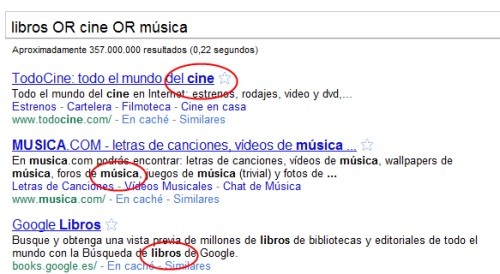
Uso de las comillas («)
Otro truco interesante es el de las comillas. Éstas se utilizan para mostrar un resultado exacto. No es lo mismo poner…
las mejores aplicaciones de opera unite
Con más de 400.000 resultados, que poner…
«las mejores aplicaciones de opera unite»
En donde obtenemos tan solo 7 resultados. El potencial de este método de filtración es evidente, aunque también tiene sus riesgos. Hay que respetar todas las palabras, porque si hay una que falta, no se mostrará como resultado.
Expresión filetype
Si nuestra búsqueda se centra en archivos, no en información plana, nuestro comando a utilizar es el filetype. Conociendo la extensión utilizada del archivo que queramos encontrar, lo único que tendremos que poner es filetype:(extensión) (palabra o palabras clave). Por ejemplo:
filetype:pdf david bravo
Como vemos, muestra automáticamente enlaces directos a archivos en formato pdf con las palabras clave seleccionadas. También muy útil.
Expresión define
Con el asentamiento de la wikipedia ha perdido mucha fuerza esta expresión, pero define podría considerarse como el comando geek para obtener el mismo resultado, una definición del término que hayamos escrito. Su utilización es muy simple, y su resultado un tanto irónico.
define:anexo m
Si escribimos esta expresión en Google veremos que muestra la definición de la wikipedia. ¿Es o no es irónico?
Expresión site
Si nos queremos centrar en una página en concreto, o si por algún casual esa página no tiene ningún apartado de búsqueda, nuestro comando a utilizar es la expresión site. Escribimos site:(url de la página deseada) y listo, se nos mostrará sólo el contenido de esa página. Ejemplo:
site:www.nobbot.com buzz
Francamente útil si se utiliza sabiamente con otras expresiones o delimitadores.
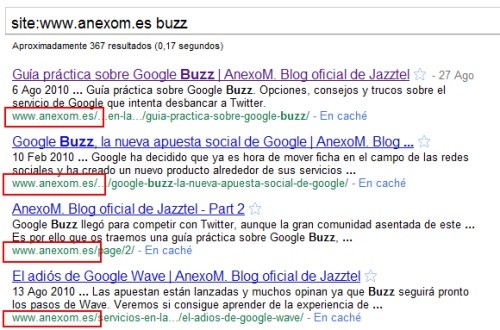
Operador info
El operador info se puede considerar un todo en uno, ya que además de presentar información sobre la página web deseada, nos dará acceso a otras características, tales como la caché (cache:(url)), páginas similares (related:(url)), páginas que apunten a una url dada (link:(url)), la expresión antes comentada de site, o simplemente en las que salga como término esa página en cuestión. La utilización del operador info es muy sencilla, ya que sigue el mismo patrón de los demás:
info:www.nobbot.com
Queda, por lo tanto, todo muy automatizado y a un simple click. O si no, siempre podemos utilizar el resto de expresiones por separado con la fórmula descrita arriba.
Expresión allinurl
Si nuestra búsqueda se quiere centrar en una url, la expresión a utilizar será allinurl. El resultado sólo mostrará la palabra o palabras clave incluídas en la url dada. Ejemplo:
allinurl:vida extra
El resultado, como se puede observar, es distinto si en vez de separar las palabras las juntamos. Se le pueden aplicar además operadores y funciones, pero sólo realizarán el filtro en esa url. Por contra, si queremos expandir la búsqueda al texto también, la expresión a utilizar será inurl, de uso idéntico a la otra.
En definitiva, estos son, a grandes rasgos, los comandos más útiles para encontrar la información deseada en Internet.

sell fake designer bag for promotion code
Quería decir que «es cortito, agradable de leer y conciso» :P.
Buen artículo, Jarkendia, cortito, es agradable de leer y conciso.
Conocía algunos truquillos para buscar música (sobre todo canciones sueltas), pero no tenía ni idea de la existencia éstos, salvando quizás al caso de las comillas.
Especialmente para gente que no es muy propensa a utilizar Google… Y no miro a nadie, umm…
Se agradece mucho tu comentario, sidewalks 😉
No tenía ni idea de los últimos. Y respecto a las comillas… hay muchas veces que las pones y te salen frases que no tienen nada que ver… el señor Google es muy caprichoso.
Uno de tus mejores artículos por aquí. Enhorabuena. ;P
Gracias, AlejandroCQ 😉
Muy útil, hay muchos parámetros que no conocía. OR, las comillas o site son muy útiles.
Saludos y muy buen artículo !